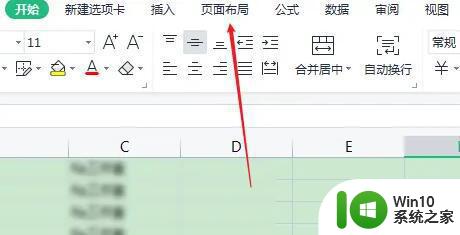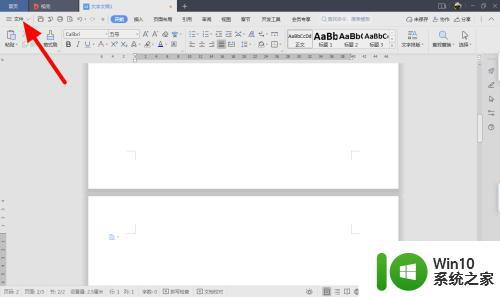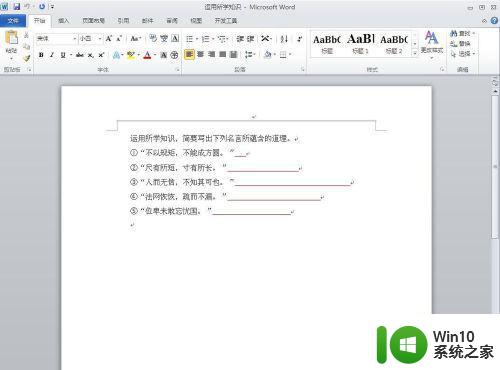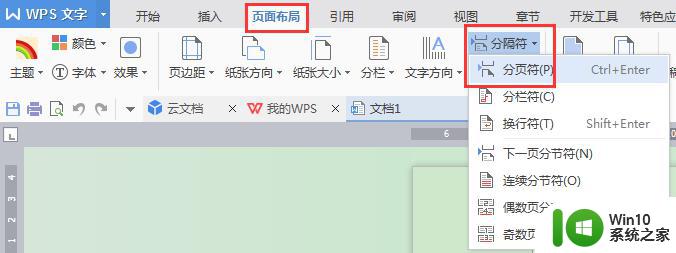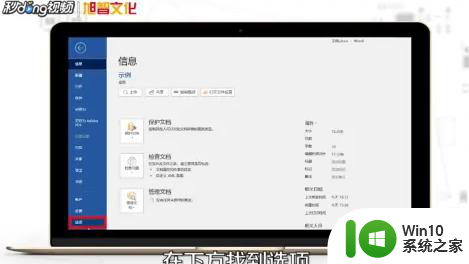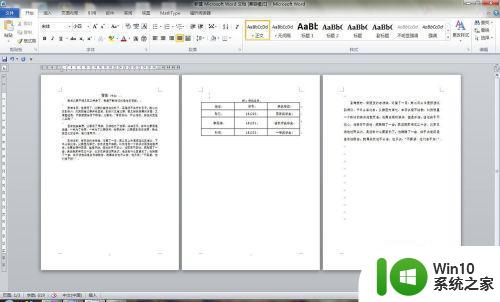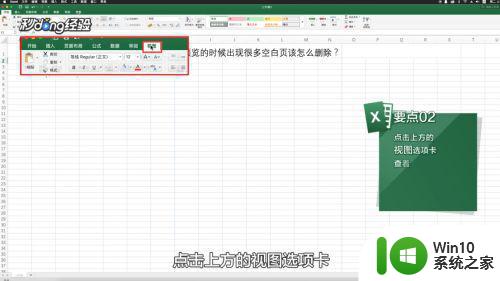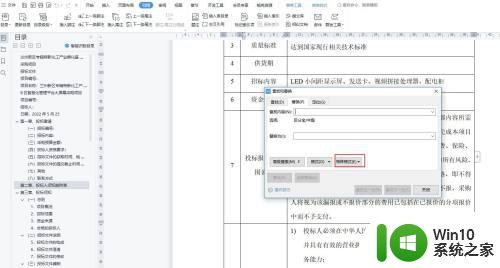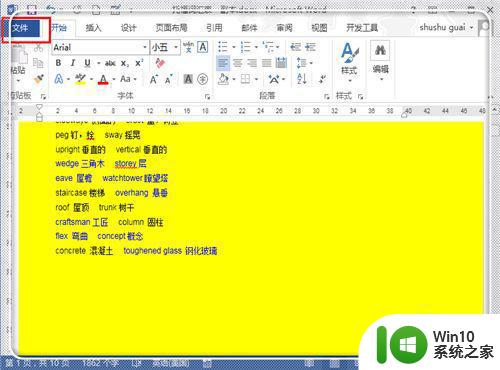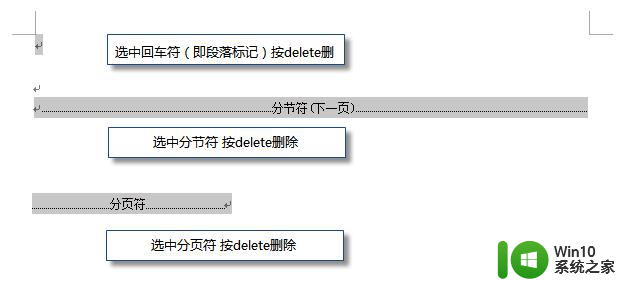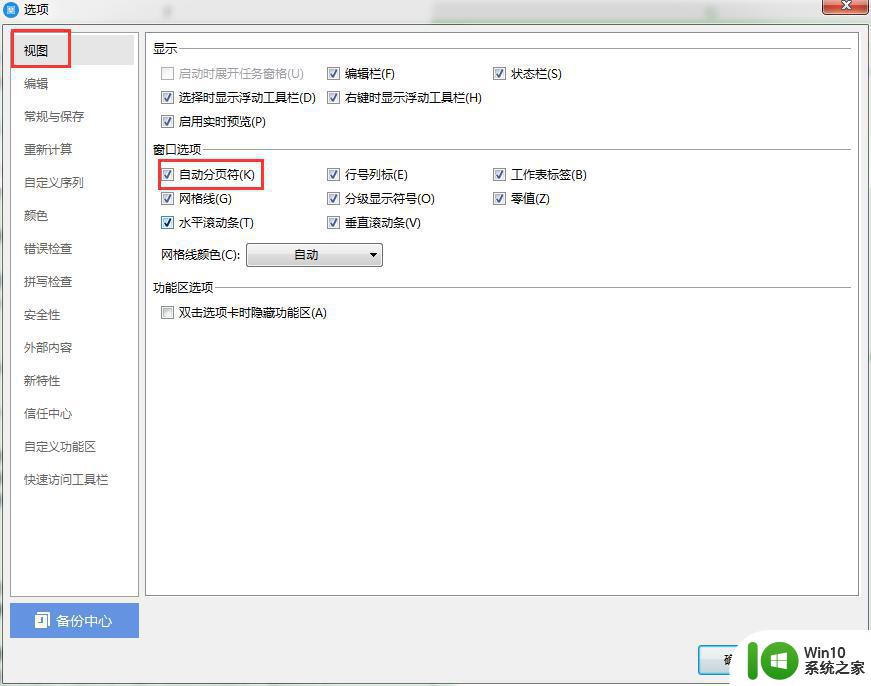Excel设置取消分页符的方法 Excel怎么删除分页符
更新时间:2023-12-13 09:16:06作者:yang
Excel是一款功能强大的电子表格软件,被广泛应用于数据分析、图表绘制等领域,在使用Excel的过程中,我们常常会遇到需要取消分页符的情况。分页符的存在会影响我们对表格的整体观察和数据分析的准确性,因此学会删除分页符是非常重要的。在Excel中,删除分页符的方法有很多种,可以通过手动删除、取消分页预览等方式实现。下面将介绍一些常用的方法,帮助大家轻松应对分页符的删除工作。
具体的设置方法:
1、打开Excel,在“视图”菜单中选择“分页预览”。
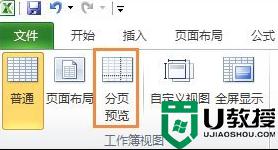
2、在“分页预览”下,我们点击一单元格,右击在弹出的菜单中点击“插入分页符”。
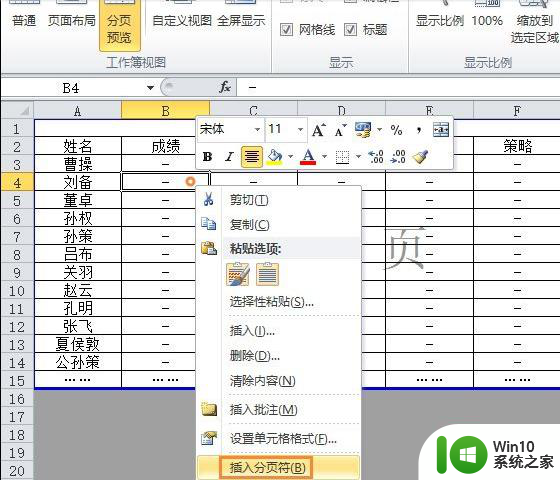
3、我们看一下效果再分析一下。我们所选择的单元格,进行插入分页符后,在其实会在其左上方增加分页符。如果把分页符看成一个坐标的话,单元格其实是位于第4象限。
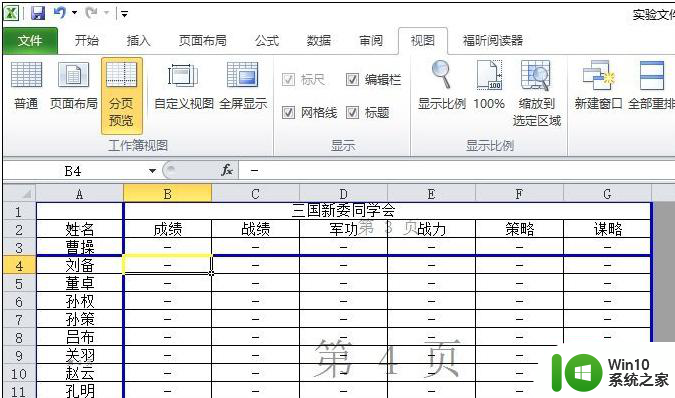
4、知道上面的原理,我们就知道怎么快速删除分页符,首先将光标定位于第4象限首个表格中,再右击表格有“删除分页符”。
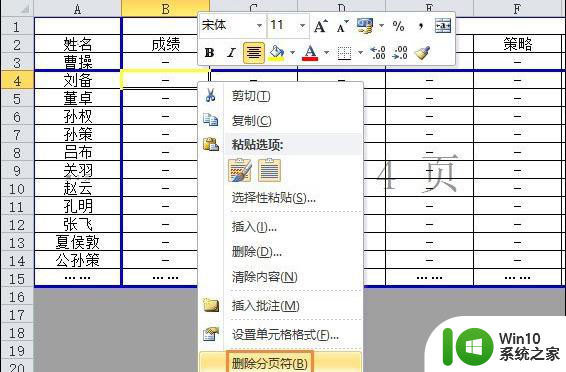
以上就是有关如何取消Excel分页符的方法的全部内容,如果您遇到相同的情况,您可以按照以上方法解决。